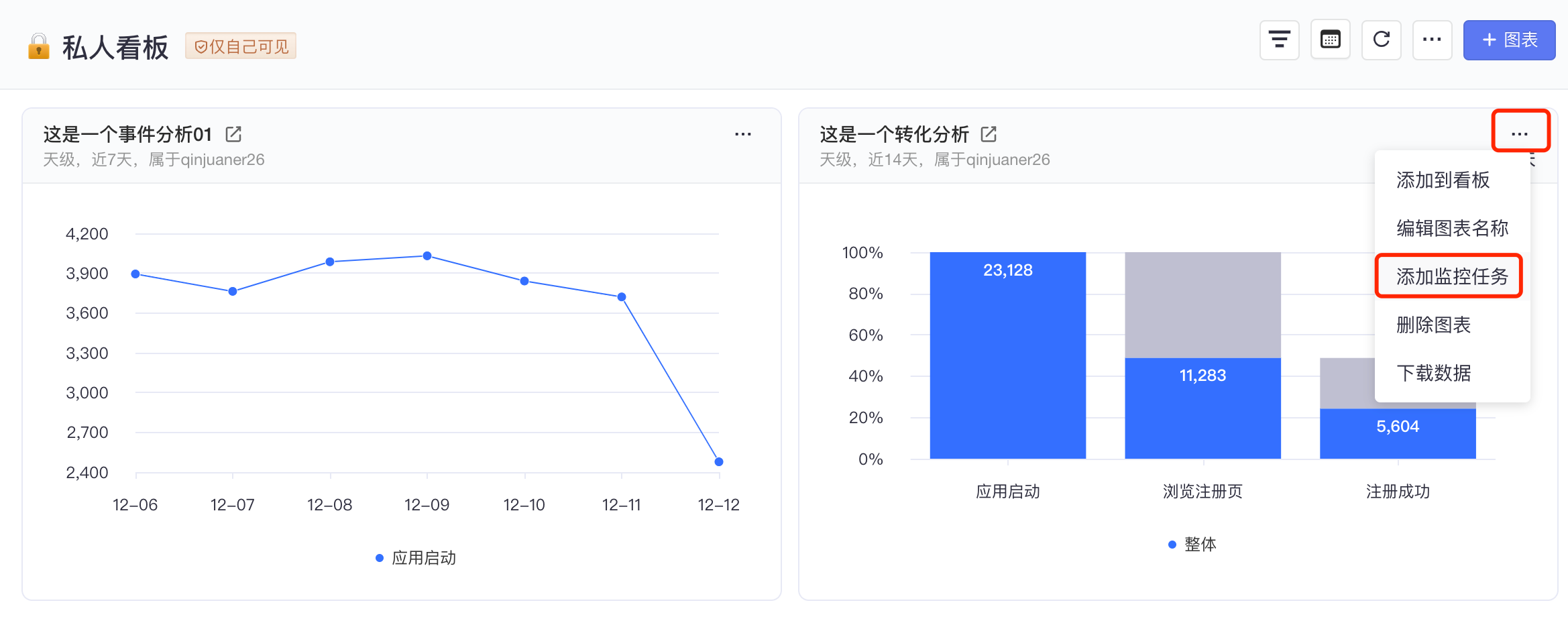在火山引擎增长分析平台的看板中,您可以通过创建监控任务实现数据动态监控,根据监控规则自动判断指标是否在正常范围内波动,出现异常时触发告警(邮件、群消息),无需人工每日跟踪判断,实现自动化监测,帮助您实时关注重点数据的多种数据维度波动变化。
图表要求 | 详细说明 |
|---|---|
分析工具限制 | 使用分析工具进行分析时,可将分析图表保存至看板,保存后即可使用监控任务来监控对应看板的数据。当前支持的分析工具如下:
|
分析数据的时间范围要求 | 监控图表数据时,当前支持对基于时间动态变化的数据进行监控,即:
|
- 已将待监控的图表保存为看板图表。
- 已具备监控相关的操作权限,即被添加为集团成员或管理员,不同角色对监控的操作权限详情请参见下文的参考:监控操作权限细则。
入口1:看板页面 | 入口2:分析工具页面 |
|---|
从监控任务配置入口进入任务配置页面后,您可根据界面提示配置任务名称、监控规则等任务信息。其中核心配置项介绍如下。
配置监控规则
配置监控规则即配置针对当前图表,需要监控的指标有哪些,以及后续触发监控告警消息的指标异常场景是什么。Finder支持您根据业务需求灵活的配置图表监控规则,包括选择监控指标,设置监控的异常判定标准。详细配置参数说明如下。
参数 | 配置说明 |
|---|---|
基础信息 |
|
监控规则 |
详细支持情况以控制台界面为准。 |
配置监控触达
参数 | 配置说明-小时/5分钟级图表 | 配置说明-天级图表 |
|---|---|---|
监控频率 | 每小时/每5分钟 | 每天 |
监控时段 | 支持灵活选择需要监控数据的时间范围。时间粒度可到小时粒度。 | 支持灵活选择需要监控数据的时间范围。时间粒度可到天粒度。 |
高级频控/触发时间 | 对于小时/5分钟级的图表,为防止突发异常情况导致频繁告警,您可以针对告警消息的发送频次进行限制设置。 说明 对于小时/5分钟级的图表,图表数据生成周期短,在数据产出后由系统自动触发监控,无需您手动配置。 | 对于天级的图表,您需要配置开始监控的时间。 注意 您需关注,监控触发时间需在待监控指标数据已正常产出之后。例如,您的监控场景为监控指标A今天是否比昨天上升了20%。指标A今天的数据大约会在今天凌晨3点生成,此时您的监控触发时间就需要配置为凌晨3点之后。如果配置为凌晨3点之前,今天指标A的数据还未生成,则监控任务无法正常生效。 当前支持配置为默认或自定义两种方式。
|
通知方式 | 当前支持邮箱和企业群两种方式。
| |
发送测试 | 单击左下角的发送测试,即可向上述配置的通知方式中发送测试邮件。 | |
入口位置:应用管理 > 监控管理,如下图:
- 顶部可通过我管理的、我接收的、不限关系来进行过滤筛选。
- 我管理的:我创建的
- 我接收的:通过邮箱判断
- 不限关系:包括我创建的+我接收的(通过邮箱判断)
- 可查监控列表并进行编辑、查看告警记录、关闭、删除等操作。
参考:监控操作权限细则
4.9.1 及之前版本
说明
- 归属为不限:代表同时包含集团内其他人创建的监控任务。
- 归属为自己:代表为自己创建的监控任务。
操作 | 归属 | 集团管理员(集团内) | 管理员(有权限应用内) | 成员 |
|---|---|---|---|---|
查看列表 | 不限 | ✓ | ✓ | ✓ |
查看告警记录 | 不限 | ✓ | ✓ | ✓ |
创建 | 不限 | ✓ | ✓ | ✓ |
编辑、变更状态 | 自己 | ✓ | ✓ | ✓ |
不限 | ✓ | ✓ | × | |
删除 | 自己 | ✓ | ✓ | ✓ |
不限 | ✓ | ✓ | × |
4.9.2 及之后版本
说明
- 归属为不限:代表同时包含集团内其他人创建的监控任务。
- 归属为自己:代表为自己创建的监控任务。
- 归属为接收:代表推送邮箱里包含自己邮箱的监控任务,包括自己创建的和其他人创建的监控任务。
操作 | 归属 | 集团管理员(集团内) | 管理员(有权限应用内) | 成员 |
|---|---|---|---|---|
查看列表、 | 不限 | ✓ | ✓ | × |
自己 | ✓ | ✓ | ✓ | |
接收 | ✓ | ✓ | ✓ | |
创建 | 不限 | ✓ | ✓ | ✓ |
编辑、 | 不限 | ✓ | ✓ | × |
自己 | ✓ | ✓ | ✓ | |
接收 | ✓ | ✓ | × |